
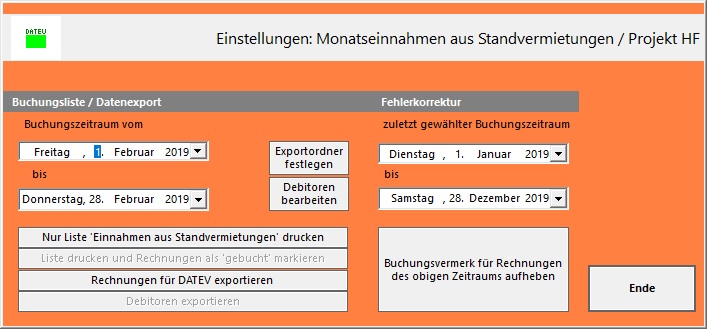
Das Fenster 'Monatseinnahmen aus Standvermietungen' öffnen Sie über den Menü-Eintrag 'Buchhaltung->Monatseinnahmen aus Standvermietungen'.
Hier werden die Rechnungsdaten des STADTFEST-Programms für Ihre Buchhaltung aufbereitet. Auf welche Art dies geschehen soll, haben Sie bereits bei Grunddaten der Buchhaltung festgelegt. Falls nicht, so holen Sie dies bitte jetzt nach.
Datumsfelder 'neuer Buchungszeitraum von' und 'bis'
Legen Sie mit Hilfe dieser zwei Datumsfelder den Buchungszeitraum fest, dessen Rechnungsdaten Sie Ihrer Buchhaltung übermitteln wollen. Standardmäßig ist der Zeitraum auf einen Monat eingestellt. Sie können ihn jedoch überschreiben, wenn Sie einen anderen Turnus wünschen. Bei der Auswahl des Anfangsdatums wird aber das Enddatum automatisch auf den letzen Tag des Monats eingestellt, weil dies der Normalfall ist.
Schaltfläche 'Liste 'Monatseinnahmen aus Standvermietungen' drucken'
Um die Liste 'Monatseinnahmen aus Standvermietungen' zu drucken, wählen Sie bitte diese Schaltfläche.
Es wird eine Auflistung der für die Buchhaltung notwendigen Daten der Rechnungen, der Gutschriften und der Nachbelastungen erstellt, deren Ausgangsdatum in den oben eingestellten Zeitraum fällt.
Die Liste können Sie jederzeit ausdrucken, also auch wenn Sie z.B. einen Zwischenstand vor Ablauf des Monats benötigen oder eine Jahresübersicht. Wenn Sie sie allerdings als Liste für Ihre Buchhaltung (Buchungsliste) erstellen, muss der Buchungszeitraum abgeschlossen sein!
|
Tipp: Behalten Sie immer eine Kopie der Buchungsliste zur Sicherheit für sich! |
Schaltfläche 'Liste drucken und Rechnungen als ´gebucht´ markieren'
Wenn Sie bei Grunddaten der Buchhaltung k e i n Buchhaltungsprogramm ausgewählt haben, so ist diese Schaltfläche anwählbar.
Durch Klick auf die Schaltfläche wird ebenfalls die Liste 'Monatseinnahmen aus Standvermietungen' ausgedruckt, aber zusätzlich werden die Rechnungen, Gutschriften und Nachbelastungen des Buchungszeitraums als ´gebucht´ markiert. Dies hat zur Folge, dass die Daten der gebuchten Stände eingefroren, d.h. nicht verändert werden können. Alle Änderungen der buchhalterisch relevanten Stände-Daten müssen nun über Gutschriften bzw. Nachbelastungen erfolgen! (siehe Gutschriften und Nachbelastungen)
Schaltfläche 'Exportordner festlegen'
In einem Auswahldialog wählen oder erfassen Sie den Ordner, in dem die Exportdaten der Rechnungen für Ihre Buchhaltung gespeichert werden sollen. Dies kann auch ein Netzwerkordner sein, fü den Sie natürlich Schreibrechte besitzen müssen. Standardmäßig wird Ihr lokaler Dokumente-Ordner vorgeschlagen.
Schaltfläche 'Debitoren bearbeiten'
Durch Klicken dieser Schaltfläche erhalten Sie ein Fenster, das Ihnen die Anschriften der Kunden des eingestellten Buchungszeitraums auflistet. Sie können dort direkt die Debitorenkontennummern erfassen oder ändern, ohne das Buchhaltungsprogramm verlassen zu müssen. Einzelheiten erfahren Sie hier.
Schaltfläche 'Rechnungen für <gewähltes Buchhaltungsprogramm> exportieren'
Diese Schaltfläche ist anwählbar, wenn Sie bei Grunddaten der Buchhaltung ein Buchhaltungsprogramm ausgewählt haben.
Durch Klick auf diese Schaltfläche wird eine Datei erzeugt (Daten-Export), die alle Daten der Liste 'Monatseinnahmen aus Standvermietungen' beinhaltet in der Form, dass sie von dem eingestellten Buchhaltungsprogramm eingelesen werden kann (Daten-Import). Sie heißt IMPORT.TXT und Sie finden Sie in dem Ordner, den Sie bei Grunddaten der Buchhaltung festgelegt haben. Übermitteln Sie die Datei Ihrer Buchhaltung zusammen mit der Datei DEBITOR.TXT (siehe unten) und der Buchungsliste.
Schaltfläche 'Debitoren exportieren'
Diese Schaltfläche ist anwählbar, wenn Sie bei Grunddaten der Buchhaltung ein Buchhaltungsprogramm ausgewählt haben und keine Sammelkonten benutzen.
Durch Klick auf diese Schaltfläche wird eine Datei erzeugt (Daten-Export), die die Adressen ihrer Kunden (Debitoren) des eingestellten Buchungszeitraums beinhaltet in der Form, dass sie von dem eingestellten Buchhaltungsprogramm eingelesen werden kann (Daten-Import). Sie heißt DEBITOR.TXT und Sie finden Sie in dem Ordner, den Sie bei Grunddaten der Buchhaltung festgelegt haben. Übermitteln Sie die Datei Ihrer Buchhaltung zusammen mit der Datei IMPORT.TXT (siehe oben) und der Buchungsliste.
Trotz größter Sorgfalt passiert es immer wieder, dass Buchungen rückgängig gemacht werden müssen. Sei es, dass der Daten-Import gescheitert ist (z.B. fehlerhafte Diskette) oder dass versehentlich ein falscher Buchungszeitraum eingegeben wurde.
Stellen Sie hierzu die zwei Datumsfelder unter Fehlerkorrektur auf den Zeitraum ein, dessen Buchungen Sie rückgängig machen wollen. Klicken Sie dann die Schaltfläche 'Rechnungen des obigen Zeitraums wieder als ´nicht gebucht´ korrigieren'. Der Buchungsvermerk von Rechnungen, Gutschriften und Nachbelastungen des gewählten Zeitraums wird entfernt.